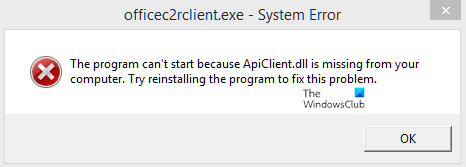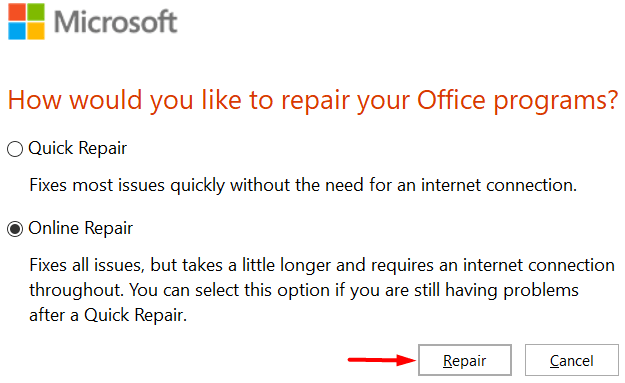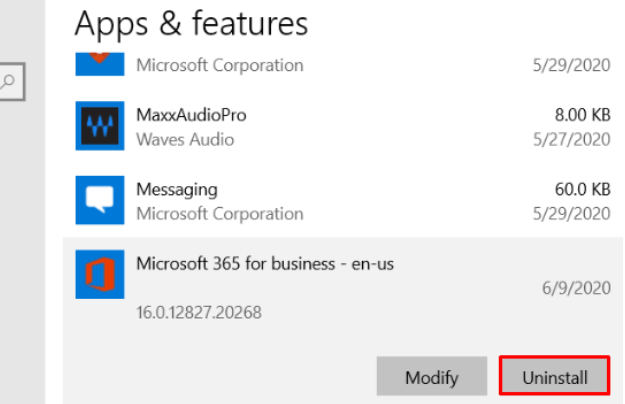При попытке открыть приложение Microsoft 365 вы получаете сообщение об ошибке – Программа не запускается, потому что на вашем компьютере отсутствует ApiClient.dll., тогда этот пост поможет вам решить проблему.
ApiClient.dll – это файл, связанный с клиентской библиотекой Microsoft Office API. Это необходимо для работы клиента Microsoft Office.
Программа не запускается, потому что на вашем компьютере отсутствует ApiClient.dll
Чтобы исправить сообщение об ошибке Программа не запускается, потому что на вашем компьютере отсутствует ApiClient.dll., при открытии Office следуйте приведенным ниже советам:
- Повторно зарегистрируйте файл DLL
- Ремонт офисной установки
- Удалить и переустановить Office
Давайте посмотрим на них подробнее:
1]Перерегистрируйте файл DLL
Если файл DLL еще доступен на вашем устройстве, перерегистрация файла DLL может решить проблему. Вот краткое руководство, как это сделать:
Откройте проводник с помощью Win + E Сочетание клавиш.
Как только он откроется, перейдите в следующее место на вашем запоминающем устройстве –
C:Program FilesCommon Filesmicrosoft sharedClickToRun
В папке найдите Файл ApiClient.dll.
Если файл доступен внутри папки, вам нужно открыть командную строку с повышенными привилегиями.
В окне командной строки введите следующую командную строку –
regsvr32 /u "C:Program FilesCommon Filesmicrosoft sharedClickToRunApiClient.dll"
Затем нажмите клавишу Enter, чтобы выполнить код.
После завершения процедуры перезагрузите устройство с Windows.
Затем откройте приложение Microsoft и проверьте, решена ли проблема сейчас.
Читать: Как исправить ошибки, связанные с отсутствием DLL файла.
2]Восстановить установку Office
Если перерегистрация файла DLL не работает, попробуйте восстановить установку Office.
Для этого откройте Панель управления на вашем устройстве Windows и затем выберите Программы и особенности вариант.
На следующем экране вы увидите список программ, установленных на устройстве.
Это позволяет вам удалять, изменять или восстанавливать программы в соответствии с вашими требованиями.
Соответственно выбираем Microsoft Office вариант из списка, а затем вверху щелкните значок Изменять вариант.
На следующей странице выберите тип ремонта, который вы хотите выполнить.
Первый – это Быстрый ремонт. Этот вариант может быстро решить проблему и не требует подключения к Интернету для выполнения процесса.
Когда процесс будет завершен, перезагрузите устройство и проверьте, решило ли оно проблему.
Если проблема теперь устранена, тогда все в порядке, в противном случае используйте другой метод, т.е. Онлайн-ремонт.
Этот метод ремонта занимает немного больше времени и требует подключения к Интернету.
Итак, продвигаясь вперед, выберите переключатель рядом с Онлайн-ремонт > Ремонт. а затем следуйте инструкциям на экране.
После завершения процесса перезагрузите устройство и проверьте, доступен ли файл APIClient.dll в соответствующей папке.
3]Удалить и переустановить Office
Если ни один из вышеперечисленных методов не помогает найти файл APIClient.dll, вам может потребоваться удалить, а затем переустановить Office.
Итак, откройте настройки Windows (Победа + I) а потом sизбрать Программы > Приложения и функции.
Затем перейдите на правую панель, и вы увидите список, в котором показаны все установленные программы Windows.
Прокрутите немного вниз и выберите Microsoft Office 365 > Удалить.
Снова нажмите на Удалить кнопку, если система запрашивает подтверждение.
После успешного удаления офисного приложения с вашего устройства снова установите Office 365 на ПК с Windows.
Теперь перезагрузите устройство, и проблема, возможно, будет устранена.
Надеюсь, это руководство помогло вам решить проблему. Если это так, сообщите нам в поле для комментариев, какой метод вам помог.
Скачать сейчас
Ваша операционная система:
Как исправить ошибку Apiclient.dll?
Прежде всего, стоит понять, почему apiclient.dll файл отсутствует и почему возникают apiclient.dll ошибки. Широко распространены ситуации, когда программное обеспечение не работает из-за недостатков в .dll-файлах.
What is a DLL file, and why you receive DLL errors?
DLL (Dynamic-Link Libraries) — это общие библиотеки в Microsoft Windows, реализованные корпорацией Microsoft. Файлы DLL не менее важны, чем файлы с расширением EXE, а реализовать DLL-архивы без утилит с расширением .exe просто невозможно.:
Когда появляется отсутствующая ошибка Apiclient.dll?
Если вы видите эти сообщения, то у вас проблемы с Apiclient.dll:
- Программа не запускается, потому что Apiclient.dll отсутствует на вашем компьютере.
- Apiclient.dll пропала.
- Apiclient.dll не найдена.
- Apiclient.dll пропала с вашего компьютера. Попробуйте переустановить программу, чтобы исправить эту проблему.
- «Это приложение не запустилось из-за того, что Apiclient.dll не была найдена. Переустановка приложения может исправить эту проблему.»
Но что делать, когда возникают проблемы при запуске программы? В данном случае проблема с Apiclient.dll. Вот несколько способов быстро и навсегда устранить эту ошибку.:
метод 1: Скачать Apiclient.dll и установить вручную
Прежде всего, вам нужно скачать Apiclient.dll на ПК с нашего сайта.
- Скопируйте файл в директорию установки программы после того, как он пропустит DLL-файл.
- Или переместить файл DLL в директорию вашей системы (C:\Windows\System32, и на 64 бита в C:\Windows\SysWOW64\).
- Теперь нужно перезагрузить компьютер.
Если этот метод не помогает и вы видите такие сообщения — «apiclient.dll Missing» или «apiclient.dll Not Found,» перейдите к следующему шагу.
Apiclient.dll Версии
Версия
биты
Компания
Язык
Размер
16.0.6925.1018
64 bit
Microsoft Corporation
U.S. English
0.41 MB
метод 2: Исправление Apiclient.dll автоматически с помощью инструмента для исправления ошибок
Как показывает практика, ошибка вызвана непреднамеренным удалением файла Apiclient.dll, что приводит к аварийному завершению работы приложений. Вредоносные программы и заражения ими приводят к тому, что Apiclient.dll вместе с остальными системными файлами становится поврежденной.
Вы можете исправить Apiclient.dll автоматически с помощью инструмента для исправления ошибок! Такое устройство предназначено для восстановления поврежденных/удаленных файлов в папках Windows. Установите его, запустите, и программа автоматически исправит ваши Apiclient.dll проблемы.
Если этот метод не помогает, переходите к следующему шагу.
метод
3: Установка или переустановка пакета Microsoft Visual C ++ Redistributable Package
Ошибка Apiclient.dll также может появиться из-за пакета Microsoft Visual C++ Redistribtable Package. Необходимо проверить наличие обновлений и переустановить программное обеспечение. Для этого воспользуйтесь поиском Windows Updates. Найдя пакет Microsoft Visual C++ Redistributable Package, вы можете обновить его или удалить устаревшую версию и переустановить программу.
- Нажмите клавишу с логотипом Windows на клавиатуре — выберите Панель управления — просмотрите категории — нажмите на кнопку Uninstall.
- Проверить версию Microsoft Visual C++ Redistributable — удалить старую версию.
- Повторить деинсталляцию с остальной частью Microsoft Visual C++ Redistributable.
- Вы можете установить с официального сайта Microsoft третью версию редистрибутива 2015 года Visual C++ Redistribtable.
- После загрузки установочного файла запустите его и установите на свой ПК.
- Перезагрузите компьютер после успешной установки.
Если этот метод не помогает, перейдите к следующему шагу.
метод
4: Переустановить программу
Как только конкретная программа начинает давать сбой из-за отсутствия .DLL файла, переустановите программу так, чтобы проблема была безопасно решена.
Если этот метод не помогает, перейдите к следующему шагу.
метод
5: Сканируйте систему на наличие вредоносного ПО и вирусов
System File Checker (SFC) — утилита в Windows, позволяющая пользователям сканировать системные файлы Windows на наличие повреждений и восстанавливать их. Данное руководство описывает, как запустить утилиту System File Checker (SFC.exe) для сканирования системных файлов и восстановления отсутствующих или поврежденных системных файлов (включая файлы .DLL). Если файл Windows Resource Protection (WRP) отсутствует или поврежден, Windows может вести себя не так, как ожидалось. Например, некоторые функции Windows могут не работать или Windows может выйти из строя. Опция «sfc scannow» является одним из нескольких специальных переключателей, доступных с помощью команды sfc, команды командной строки, используемой для запуска System File Checker. Чтобы запустить её, сначала откройте командную строку, введя «командную строку» в поле «Поиск», щелкните правой кнопкой мыши на «Командная строка», а затем выберите «Запустить от имени администратора» из выпадающего меню, чтобы запустить командную строку с правами администратора. Вы должны запустить повышенную командную строку, чтобы иметь возможность выполнить сканирование SFC.
- Запустите полное сканирование системы за счет антивирусной программы. Не полагайтесь только на Windows Defender. Лучше выбирать дополнительные антивирусные программы параллельно.
- После обнаружения угрозы необходимо переустановить программу, отображающую данное уведомление. В большинстве случаев, необходимо переустановить программу так, чтобы проблема сразу же исчезла.
- Попробуйте выполнить восстановление при запуске системы, если все вышеперечисленные шаги не помогают.
- В крайнем случае переустановите операционную систему Windows.
В окне командной строки введите «sfc /scannow» и нажмите Enter на клавиатуре для выполнения этой команды. Программа System File Checker запустится и должна занять некоторое время (около 15 минут). Подождите, пока процесс сканирования завершится, и перезагрузите компьютер, чтобы убедиться, что вы все еще получаете ошибку «Программа не может запуститься из-за ошибки Apiclient.dll отсутствует на вашем компьютере.
метод 6: Использовать очиститель реестра
Registry Cleaner — мощная утилита, которая может очищать ненужные файлы, исправлять проблемы реестра, выяснять причины медленной работы ПК и устранять их. Программа идеально подходит для работы на ПК. Люди с правами администратора могут быстро сканировать и затем очищать реестр.
- Загрузите приложение в операционную систему Windows.
- Теперь установите программу и запустите ее. Утилита автоматически очистит и исправит проблемные места на вашем компьютере.
Если этот метод не помогает, переходите к следующему шагу.
Frequently Asked Questions (FAQ)
QКакая последняя версия файла apiclient.dll?
A16.0.6925.1018 — последняя версия apiclient.dll, доступная для скачивания
QКуда мне поместить apiclient.dll файлы в Windows 10?
Aapiclient.dll должны быть расположены в системной папке Windows
QКак установить отсутствующую apiclient.dll
AПроще всего использовать инструмент для исправления ошибок dll
Проблемы с файлами DLL приводят к скрытым ошибкам в Windows 10. Эти файлы являются частью библиотек, установленных в вашей системе. Это не отдельные файлы, которые вы можете загрузить снова, чтобы решить возникшую у вас проблему. Часто DLL-файл, который отсутствует в сообщении об ошибке, на самом деле присутствует в том месте, где он должен быть. Это еще больше усложняет решение проблемы.
ApiCIient.dII не найден
Полное сообщение об ошибке, которое вы видите для файла ApiClient.dll не найден, выглядит следующим образом:
Выполнение кода не может продолжаться, поскольку Files Common Files Microsoft Shared CIickToRun ApiCIient.dII
не был найден.
Это ошибка, которую пользователи видят при попытке открыть приложение Microsoft 365. Вы увидите его только в Windows 10, но не в macOS. Вот как это можно исправить.
1. Повторно зарегистрируйте файл DLL.
Если файл DLL все еще присутствует в вашей системе, его повторная регистрация решит проблему.
- Открыть Проводник.
- Перейдите к следующее место.
C:Program FilesCommon Filesmicrosoft sharedClickToRun
- Проверьте, есть ли Присутствует файл ApiClient.dll.
- Если файл присутствует, откройте Командная строка с правами администратора.
- Запустить следующая команда.
regsvr32 /u "C:Program FilesCommon Filesmicrosoft sharedClickToRunApiClient.dll"
- Перезагрузите систему, а затем откройте приложение Microsoft Office.
2. Переустановите Microsoft 365.
Если повторная регистрация файла DLL не работает или файл DLL отсутствует в том месте, которое упоминается в сообщении об ошибке, единственным вариантом является удаление и повторная установка Microsoft Office.
- Открыть Панель управления.
- Перейти к Программы> Удалить программу.
- Ищите и выберите Microsoft 365.
- Щелкните значок Кнопка удаления вверху и разрешите удаление приложений.
- Посетите страницу Microsoft 365, и нажмите Получите Office.
- Войти с учетной записью, которую вы использовали для покупки Подписка на Microsoft / Office 365.
- Скачайте приложение и установите его.
- Откройте приложение Microsoft 365 и он откроется без отображения ошибки.
Вывод
Нет единой причины, по которой файлы DLL вызывают проблемы с приложениями. Они могут быть повреждены по любому количеству причин, например, принудительное завершение работы, BSOD, сбой приложения, плохое обновление приложения или обновление библиотеки, которое не было установлено правильно. Мы настоятельно не рекомендуем вам искать эти DLL-файлы в Интернете и загружать их в свою систему. Файлы DLL могут быть вредоносными. Они никогда не распространяются официальными разработчиками. Вместо этого вы найдете их в различных репозиториях файлов и программного обеспечения, и нет никакой информации о том, безопасны они или нет, и решат ли они возникшую у вас проблему. Всегда лучше удалить и переустановить библиотеки или приложения, чтобы исправить проблемы с файлами DLL.
While trying to open the Microsoft 365 application, you receive an error message – The program can’t start because ApiClient.dll is missing from your computer, then this post will be able to help you resolve the issue.
ApiClient.dll is a file that is associated with the Microsoft Office API Client Library. It is required for running the Microsoft Office client.
Program can’t start because ApiClient.dll is missing from your computer
In order to fix the error message The program can’t start because ApiClient.dll is missing from your computer, when opening Office, follow the below suggestions:
- Re-register the DLL file
- Repair Office Installation
- Uninstall and Reinstall Office
Let us see them in details:
1] Re-register DLL file
In case the DLL file is yet available on your device then re-registering the DLL file may fix the problem. Here is a quick guide to do:
Open File Explorer using Win+E keyboard shortcut.
Once it opens, go to the following location on your storage device –
C:\Program Files\Common Files\microsoft shared\ClickToRun
In the folder, search for the ApiClient.dll file.
If the file is available inside the folder then you need to open an elevated command prompt.
Inside the command prompt window, type the following command-line –
regsvr32 /u "C:\Program Files\Common Files\microsoft shared\ClickToRun\ApiClient.dll"
Then press the Enter key to execute the code.
Once it completes the procedure, restart your Windows device.
Then open the Microsoft application and check if the problem is resolved now.
Read: How to fix Missing DLL file errors.
2] Repair Office Installation
If re-registering the DLL file doesn’t work then try to repair the Office Installation.
To do this, open Control Panel in your Windows device and then select the Programs and Features option.
On the next screen, you will see a list of programs that are installed on the device.
It allows you to uninstall, change, or repair the programs as per your requirements.
Accordingly, choose Microsoft Office option from the list and then at the top, click the Change option.
On the next page, select the type of repair you want to perform.
The first one is Quick Repair. This option can fix the problem quickly and it doesn’t require internet service to execute the process.
When the process gets finished, reboot your device and check if it resolved the issue.
If the problem is now fixed then fine otherwise, go with the other method i.e. Online Repair.
This repair method comparatively takes a little longer time and requires an internet connection to do it.
So, moving ahead, select the radio button next to Online Repair > Repair. and then follow the onscreen instructions.
Once it completes the process, restart your device and check if the APIClient.dll file is now available on the respective folder.
3] Uninstall and Reinstall Office
In case none of the above methods help to find the APIClient.dll file, you may need to uninstall and then reinstall Office.
So, open the Windows Settings (Win+I) and then select Apps > Apps & features.
Then move to the right pane and you will see a list that shows all the installed programs of Windows.
Scroll a bit down and select Microsoft Office 365 > Uninstall.
Again click on the Uninstall button if the system asks for the confirmation.
Once the office app successfully gets removed from your device then install Office 365 on Windows PC again.
Now restart your device and the problem would possibly be fixed now.
I hope this guide helped you to solve the issue. If it does then let us know in the comment box which method helped you.
Apiclient.dll Загрузить
- Разработчик:
- Microsoft Corporation
- Описание:
- Microsoft Office API Client Library (SxS)
- Рейтинг:
Вы запускаете:
Windows 7
Файл DLL найден в нашей базе данных DLL.
Дата обновления базы данных dll:
20 Sep 2023
специальное предложение
См. дополнительную информацию о Outbyte и удалении :инструкции. Пожалуйста, просмотрите Outbyte EULA и Политика конфиденциальности
Нажмите «Загрузить Сейчас», чтобы получить утилиту для ПК, которая идет с apiclient.dll. Утилита автоматически определит отсутствующие dll и предложит установить их автоматически. Будучи простой в использовании утилитой, она является отличной альтернативой ручной установке, что было признано многими компьютерными экспертами и компьютерными журналами. Ограничения: пробная версия предлагает неограниченное количество сканирований, резервное копирование, бесплатное восстановление реестра Windows. Полную версию необходимо приобрести. Она поддерживает такие операционные системы, как Windows 10, Windows 8 / 8.1, Windows 7 и Windows Vista (64/32 bit).
Размер файла: 3,04 Мб, Время загрузки: < 1 мин. на DSL/ADSL/кабеле
Так как вы решили посетить эту страницу, есть шанс, что вы ищете либо файл apiclient.dll, либо способ исправить ошибку “apiclient.dll отсутствует”. Просмотрите информацию ниже, которая объясняет, как решить вашу проблему. На этой странице вы также можете скачать файл apiclient.dll
Что такое Apiclient.dll?
Apiclient.dll — файл DLL (Dynamic Link Library): разработанный_, который относится к основным системным файлам ОС Windows. Обычно он содержит набор процедур и функций драйвера, которые могут применяться Windows.
Для чего используется Apiclient.dll?
Apiclient.dll file, также известен как Microsoft Office API Client Library (SxS), обычно ассоциируется с Microsoft Office API Client Library (SxS). Это важный компонент, обеспечивающий правильную работу программ Windows. Таким образом, отсутствие файла apiclient.dll может отрицательно сказаться на работе связанного программного обеспечения.
Что такое Apiclient.dll пропущена ошибка означает?
Есть несколько причин, которые могут привести к ошибкам apiclient.dll. К ним относятся проблемы с реестром Windows, вредоносное программное обеспечение, неисправные приложения и т.д.
Сообщения об ошибках, связанные с файлом apiclient.dll, также могут указывать на то, что файл был неправильно установлен, поврежден или удален.
Другие распространенные ошибки apiclient.dll включают:
- “apiclient.dll отсутствует”
- “apiclient.dll ошибка загрузки”
- “apiclient.dll сбой”
- “apiclient.dll не найден”
- “apiclient.dll не может быть обнаружен”
- “apiclient.dll Нарушение Доступа”
- “Ошибка процедуры входа apiclient.dll”
- “Невозможно найти apiclient.dll”
- “Невозможно зарегистрировать apiclient.dll”
apiclient.dll — Системная Ошибка
Программа не может работать, потому что apiclient.dll отсутствует на вашем компьютере. Попробуйте переустановить программу, чтобы исправить проблему.
Как исправить ошибку Apiclient.dll отсутствует?
Если появляется оштбка “apiclient.dll отсутствует”, решить проблемы можно используя один из приведенных ниже методов — ручной или автоматический. Ручной метод предполагает, что вы загружаете файл apiclient.dll и помещаете его в папку установки игры/приложения, в то время как второй метод гораздо проще, так как позволяет автоматически исправить ошибку с минимальными усилиями.
- Метод 1: Загрузить Apiclient.dll
- Метод 2: Исправить ошибку отсутствующего Apiclient.dll автоматически
- Метод 3: Обновите драйверы для восстановления отсутствующих .dll-файлов
- Метод 4: Просканируйте свой ПК на вирусы, чтобы исправить ошибку apiclient.dll
- Метод 5: Исправить ошибку отсутствующего Apiclient.dll с System File Checker (SFC)
- Метод 6: Исправить испорченный файл Apiclient.dll за счет выполнения System Restore
Метод 1: Загрузить Apiclient.dll
Выполните поиск по доступным версиям apiclient.dll из списка ниже, выберите нужный файл и нажмите на ссылку «Загрузить». Если вы не можете решить, какую версию выбрать, прочитайте статью ниже или используйте автоматический метод для решения проблемы
Apiclient.dll, 1 доступные версии
| Биты и Версии | размер файлы | Язык | Описание | контрольные суммы | |
|---|---|---|---|---|---|
|
64bit 16.0.6925.1018 |
419.8 KB | U.S. English | Microsoft Office API Client Library (SxS) |
MD5 MD5 SHA1 SHA1 |
Как выбрать правильную версию Apiclient.dll?
Сначала просмотрите описания в таблице выше и выберите подходящий файл для вашей программы. Обратите внимание на то, 64- или 32-битный ли это файл, а также на используемый в нем язык. Для 64-битных программ используйте 64-битные файлы, если они перечислены выше.
Лучше всего по возможности выбирать те dll-файлы, язык которых соответствует языку вашей программы. Мы также рекомендуем загрузить последние версии dll-файлов, чтобы иметь актуальный функционал.
Где разместить файл Apiclient.dll?
Исправить ошибку “apiclient.dll отсутствует” можно, поместив файл в папку установки приложения/игры. Или же вы можете поместить файл apiclient.dll в системный каталог Windows.
Как зарегистрировать Apiclient.dll?
Если размещение отсутствующего apiclient.dll файла в нужном каталоге не решает проблему, вам придется его зарегистрировать. Для этого скопируйте файл DLL в папку C:\Windows\System32 и откройте командную строку с правами администратора. Там введите «regsvr32apiclient.dll» и нажмите Enter.
Метод 2: Исправить ошибку отсутствующего Apiclient.dll автоматически
С помощью WikiDll Fixer вы можете автоматически исправлять ошибки под псевдонимом. Утилита не только бесплатно скачает корректную версию apiclient.dll и предложит нужный каталог для его установки, но и решит другие проблемы, связанные с apiclient.dll файлом.
-
Шаг 1:
Нажмите на кнопку “Загрузить App.”, чтобы получить автоматический инструмент, предоставляемый WikiDll.
-
Шаг 2:
Установите утилиту, следуя простым инструкциям по установке. -
Шаг 3:
Запустите программу для исправления ошибок apiclient.dll и других проблем.
специальное предложение
4.365.534
Загрузки
См. дополнительную информацию о Outbyte и удалении :инструкции. Пожалуйста, просмотрите Outbyte EULA и Политика конфиденциальности
Размер Файлы: 3.04 MB, время загрузки: < 1 min. on DSL/ADSL/Cable
Этот инструмент совместим с:

Ограничения: пробная версия предлагает неограниченное количество проверок, резервное копирование, бесплатное восстановление реестра Windows. Полную версию необходимо приобрести.
Метод 3: Обновите драйверы для восстановления отсутствующих .dll-файлов
Обновления драйверов для операционной системы Windows, а также для сетевых адаптеров, мониторов, принтеров и т.д. можно самостоятельно загрузить и установить из Центра обновлений Windows или с помощью специализированных утилит.
ОПЦИЯ 1 — Автоматическое Обновление Драйверов Устройств
Outbyte Driver Updater автоматически обновляет драйверы на Windows. Рутинные обновления драйверов теперь в прошлом!
-
Шаг 1:
Загрузить обновление драйвера Outbyte» -
Шаг 2:
Установите приложение -
Шаг 3:
Запустите приложение -
Шаг 4:
Driver Updater будет сканировать систему на наличие устаревших и отсутствующих драйверов -
Шаг 5:
Нажмите Обновить, чтобы автоматически обновить все драйверы
ОПЦИЯ 2 — Ручное Обновление Драйверов Устройств
-
Шаг 1:
Перейти в окно поиска на панели задач — написать Диспетчер устройств — выбрать Диспетчер устройств -
Шаг 2:
Выберите категорию для просмотра имен устройств — щелкните правой кнопкой мыши то устройство, которое необходимо -
Шаг 3:
Выберите Автоматический поиск обновленных драйверов -
Шаг 4:
Посмотрите на драйвер обновления и выберите его -
Шаг 5:
Windows, возможно, не сможет найти новый драйвер. В этом случае пользователь может увидеть драйвер на сайте производителя, где доступны все необходимые инструкции
Метод 4: Просканируйте свой ПК на вирусы, чтобы исправить ошибку apiclient.dll
Иногда ошибка apiclient.dll может произойти из-за вредоносного ПО на вашем компьютере. Вредоносная программа может намеренно повреждать DLL-файлы, чтобы заменить их своими собственными вредоносными файлами. Поэтому вашим приоритетом номер один должно быть сканирование компьютера на наличие вредоносных программ и их скорейшее устранение.
ОПЦИЯ 1 — Windows Defender
Новая версия Windows 10 имеет встроенное приложение под названием «Windows Defender», которое позволяет проверять компьютер на наличие вирусов и удалять вредоносные программы, которые трудно удалить в работающей операционной системе. Для того, чтобы использовать Windows Defender Offline сканирование, перейдите в настройки (Пуск — значок Gear или клавиша Win + I), выберите «Обновить и безопасность» и перейдите в раздел «Windows Defender».
Как использовать автономное сканирование Windows Defender
-
Шаг 1:
Нажмите клавишу Win или Start и нажмите на иконку Gear. В качестве альтернативы нажмите комбинацию клавиш Win + I. -
Шаг 2:
Выберите опцию Обновить и безопасность и перейдите в раздел Windows Defender. -
Шаг 3:
В нижней части настроек защитника установлен флажок «Windows Defender Offline scan». Чтобы ее запустить, нажмите кнопку «Сканировать сейчас». Обратите внимание, что перед перезагрузкой компьютера необходимо сохранить все несохраненные данные».
После нажатия кнопки «Сканировать сейчас» компьютер перезагрузится и автоматически начнет поиск вирусов и вредоносных программ. После завершения сканирования компьютер перезагрузится, и в уведомлениях Вы увидите отчет о выполненной проверке.
ОПЦИЯ 2 — Outbyte Antivirus
Продукты Outbyte — одни из самых популярных и эффективных для борьбы с вредоносным и нежелательным ПО, и они принесут пользу даже тогда, когда у вас установлен качественный сторонний антивирус. Сканирование в новой версии Malwarebyte можно выполнять в режиме реального времени и вручную. Чтобы инициировать ручное сканирование, пожалуйста, выполните следующие шаги:
-
Шаг 1:
Запустите программу Outbyte и нажмите кнопку Scan Now. Также в левой части окна программы можно выбрать опцию «Сканировать» и нажать кнопку Полное сканирование. Система начнет сканирование, и Вы сможете увидеть результаты сканирования». -
Шаг 2:
Выберите элементы, которые вы хотите поместить в карантин и нажмите кнопку «Карантин выбран». При помещении в карантин может появиться запрос на перезагрузку компьютера. -
Шаг 3:
«После перезапуска программы вы можете удалить все карантинные объекты, перейдя в соответствующий раздел программы или восстановить некоторые из них, если выяснилось, что после карантина что-то из вашей программы начало работать некорректно.
Метод 5: Исправить ошибку отсутствующего Apiclient.dll с System File Checker (SFC)
Многие пользователи знакомы с командой проверки целостности системных файлов sfc/scannow, которая автоматически проверяет и исправляет защищенные системные файлы Windows. Чтобы выполнить эту команду, вам нужно запустить командную строку от имени администратора.
-
Шаг 1:
Запустите командную строку от имени администратора в Windows, нажав клавишу Win на клавиатуре и введя «Командную строку» в поле поиска, затем — щелкните правой кнопкой мыши по результату и выберите Запустить от имени администратора. В качестве альтернативы можно нажать комбинацию клавиш Win + X, в результате чего откроется меню, в котором можно выбрать Command Prompt (Admin). -
Шаг 2:
Введите sfc / scannow в командной строке и нажмите Enter.
После ввода команды начнется проверка системы. Это займет некоторое время, так что, пожалуйста, будьте терпеливы. После завершения операции вы получите сообщение “Windows Resource Protection нашла поврежденные файлы и успешно их восстановила” или “Windows Resource Protection нашла поврежденные файлы, но не смогла исправить некоторые из них”.
Помните, что System File Checker (SFC) не может исправить ошибки целостности тех системных файлов, которые в настоящее время используются операционной системой. Чтобы исправить эти файлы, нужно выполнить команду SFC через командную строку в среде восстановления Windows. Вы можете попасть в Windows Recovery Environment с экрана входа в систему, нажав Shutdown, затем удерживая клавишу Shift при выборе Restart.
В Windows 10 можно нажать клавишу Win, выбрать «Настройки» > «Обновление и безопасность» > «Восстановление», а в разделе «Дополнительный запуск» — «Перезагрузка». Вы также можете загрузиться с установочного диска или загрузочного USB-накопителя с дистрибутивом Windows 10. На экране установки выберите предпочтительный язык, а затем выберите «Восстановление системы». После этого перейдите в «Устранение неисправностей» > «Дополнительные настройки» > «Командная строка». В командной строке введите следующую команду: sfc/scannow /offbootdir=C:\ /offwindir=C:\Windows, где C — раздел с установленной операционной системой, и C: \ Windows — это путь к папке Windows 10.
Эта операция займет некоторое время, и важно дождаться ее завершения. По завершении закройте командную строку и перезагрузите компьютер, как обычно.
Метод 6: Исправить испорченный файл Apiclient.dll за счет выполнения System Restore
Восстановление системы очень полезно, когда вы хотите исправить ошибку apiclient.dll. С помощью функции «Восстановление системы» вы можете выбрать восстановление Windows до даты, когда файл apiclient.dll не был поврежден. Таким образом, восстановление Windows до более ранней даты отменяет изменения, внесенные в системные файлы. Чтобы откатить Windows с помощью функции «Восстановление системы» и избавиться от ошибки apiclient.dll, выполните следующие действия.
-
Шаг 1:
Нажмите комбинацию клавиш Win + R, чтобы запустить диалог «Запуск». -
Шаг 2:
Введите rstrui в текстовом поле Run и нажмите OK или нажмите Enter. Откроется утилита восстановления системы. -
Шаг 3:
В окне «Восстановление системы» можно выбрать опцию «Выбрать другую точку восстановления». Если да, то выберите эту опцию и нажмите «Далее». Установите флажок «Показывать больше точек восстановления», чтобы увидеть полный список. -
Шаг 4:
Выберите дату для восстановления Windows 10. Помните, что нужно выбрать точку восстановления, которая восстановит Windows до даты, когда не появилось сообщение об ошибке apiclient.dll. -
Шаг 5:
Нажмите кнопку «Далее» и затем нажмите «Готово» для подтверждения точки восстановления.
В этот момент компьютер перезагрузится нормально и загрузится с восстановленной версией Windows, и ошибка apiclient.dll должна быть устранена.
Эта страница доступна на других языках:
English |
Deutsch |
Español |
Français |
Italiano |
Português |
Bahasa Indonesia |
Nederlands |
Nynorsk |
Svenska |
Tiếng Việt |
Suomi